Optymalizacja i naprawa Windows oraz czyszczenie i przyspieszenie systemu, można wykonać skutecznie za pomocą darmowego programu. Zamieszczamy opis.
Advanced SystemCare Free to kolejny pakiet aplikacji, którego zadaniem jest utrzymanie naszego systemu w dobrej kondycji oraz usunięcie z niego zbędnych plików czy wpisów w rejestrze. Jego aktualna wersja to 9.2. Przeanalizujmy zatem jego działanie, zaczynając od pobrania instalatora ze strony producenta (link pod artykułem) i uruchomienie go.
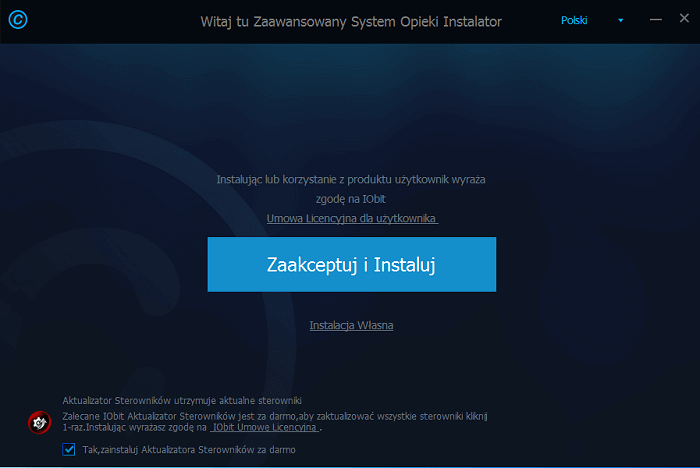
Czytając zawartość powitalnego okna programu, można odnieść wrażenie, że został on przetłumaczony maszynowo lub przez obcokrajowca niezbyt znającego język polski. W kolejnych oknach jest niestety podobnie, jednak oczywiście nie wpływa to na skuteczność działania programu. Warto pozostawić domyślnie zaznaczone pole obok pozycji Aktualizator sterowników, gdyż jak się okazuje, program doskonale radzi sobie z wyszukiwaniem ich nieaktualnych wersji w naszym systemie. Klikamy zatem przycisk Zaakceptuj i Instaluj na środku otwartego okna i przechodzimy do dalszego etapu instalacji, gdzie możemy zapisać się lub zrezygnować z subskrypcji przyciskiem Rezygnuję… w prawym dolnym rogu. Następnie instalator zacznie instalować program w naszym systemie.
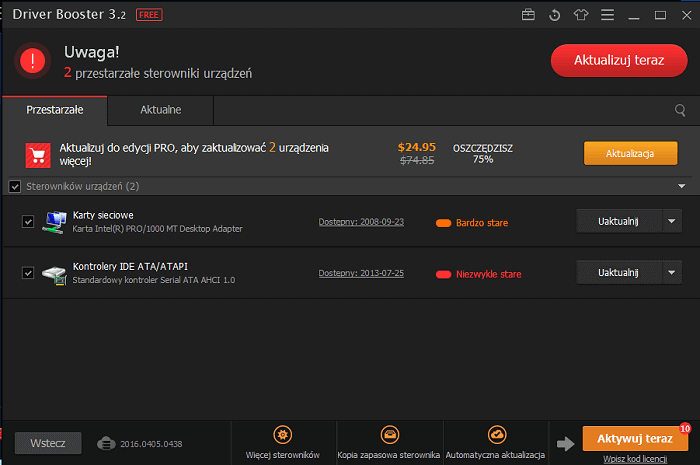
Jeśli nie odznaczyliśmy opcji zainstalowania aktualizatora sterowników, tj. programu Driver Booster, to właśnie on przywita nas bezpośrednio po zainstalowaniu pakietu. Szczegółowy opis tego programu zamieściliśmy tutaj:
Naprawa Windows
Możemy więc skorzystać z propozycji programu lub zamknąć widniejące okno i przejść do menu głównego…
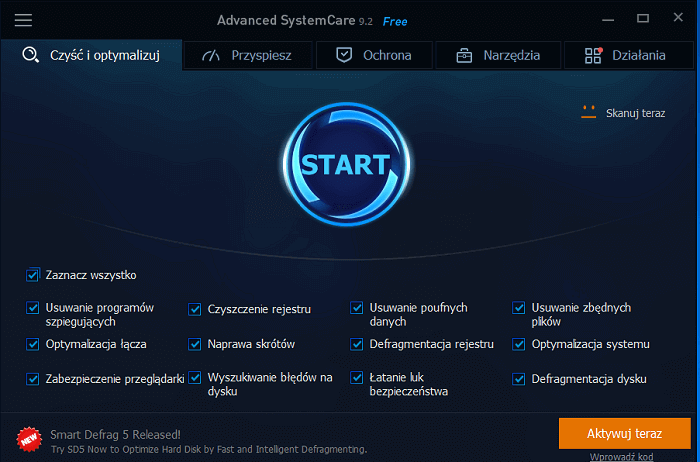
…które wygląda dokładnie tak. Na pierwszy rzut oka jest ono poukładane i przejrzyste, pomimo pojawiającego się w każdym nowo otwartym oknie przycisku zachęcającego do aktywacji pełnej wersji. Na początek zaznaczamy więc wszystkie widoczne pozycje i klikamy przycisk Skanuj teraz po prawej stronie okna. Program rozpocznie skanowanie naszego systemu w poszukiwaniu zbędnych elementów, co może potrwać nawet kilkanaście minut.
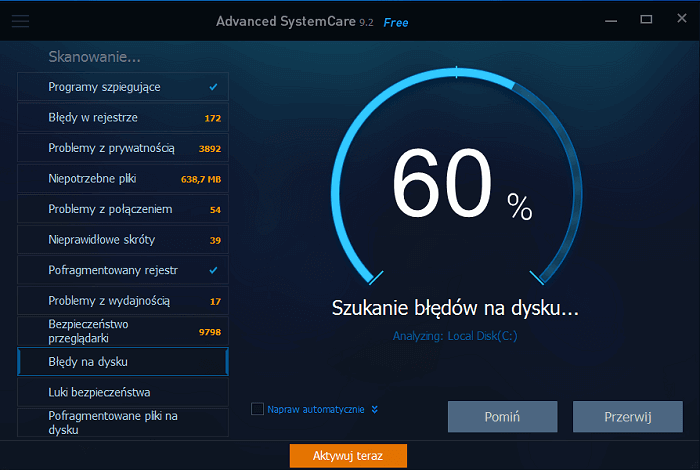
Po raz kolejny należy zwrócić uwagę na przejrzysty interfejs programu, co zachęca do używania programu. Wyniki szczegółowego skanowani powinny wyglądać podobnie jak poniżej:
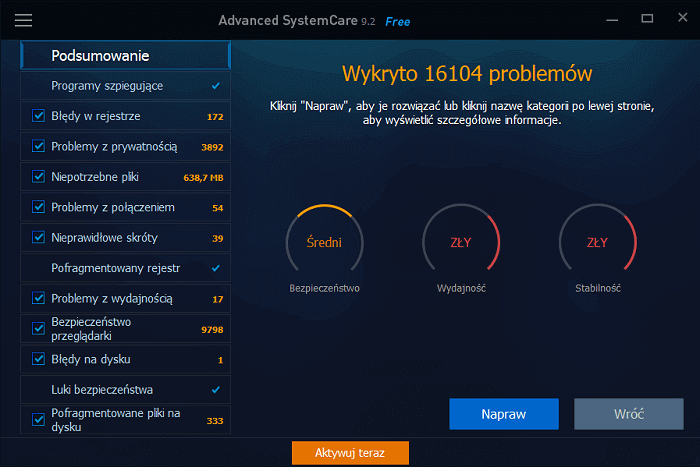
Teraz możemy przejrzeć kolejno szczegóły skanowania, klikając odpowiednią pozycję po lewej stronie (choćby żeby dowiedzieć się, co zostanie skasowane z naszego systemu) lub po prostu klikamy przycisk Napraw na dole ekranu.
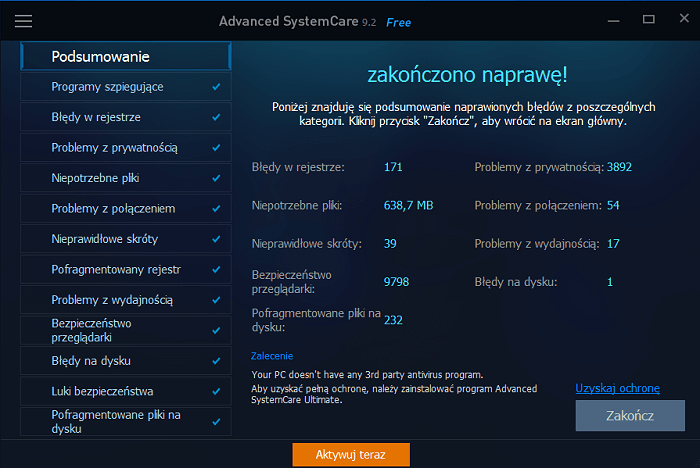
Po trwającym kilka minut oczyszczaniu systemu mamy wgląd do podsumowania. W tym przypadku mamy do czynienia z solidnym oczyszczeniem systemu, ponieważ celowo wybrałem do tego celu taki, który mocno eksploatuję od kilku miesięcy. W związku z tym widać, że opisywane narzędzie było jak najbardziej potrzebne temu systemowi. Klikamy więc przycisk Zakończ i wracamy tym samym do głównego ekranu programu. Przejdźmy od razu na zakładkę Przyspiesz.
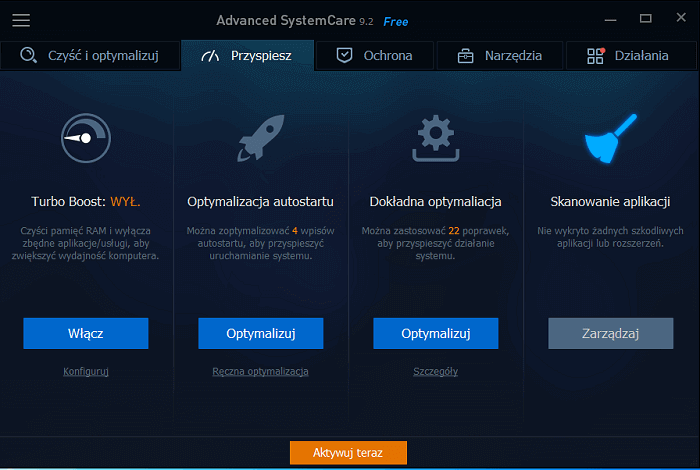
Tutaj również możemy przejrzeć szczegóły optymalizacji, której poddamy nasz system lub od razu uruchomić optymalizację niebieskim przyciskiem. Warto otworzyć moduł Optymalizacja autostartu – wówczas sami będziemy mogli zdecydować, które programy powinny uruchamiać się podczas włączania naszego systemu, a które chcemy usunąć z autostartu. Możemy nimi zarządzać za pomocą wygodnego menedżera, który wygląda jak poniżej:
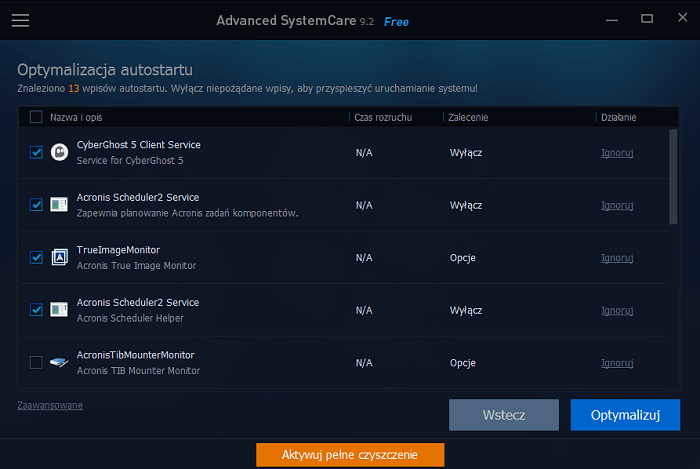
Wróćmy znów do głównego ekranu i otwórzmy tym razem moduł Dokładna optymalizacja (przyciskiem Szczegóły).
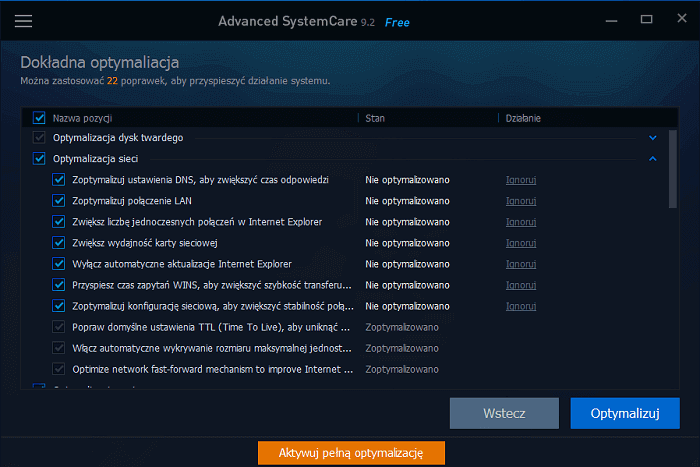
Są tu widoczne różne kategorie, w których możemy przeprowadzić optymalizację. Wiele z domyślnie pokazanych i zaznaczonych opcji jest nieznane większości użytkownikom, jednak bez dłuższego ich analizowania możne pozostawić je wybrane – działania części z nich nawet nie odczujemy. Po analizie zawartości okna, klikamy Optymalizuj.
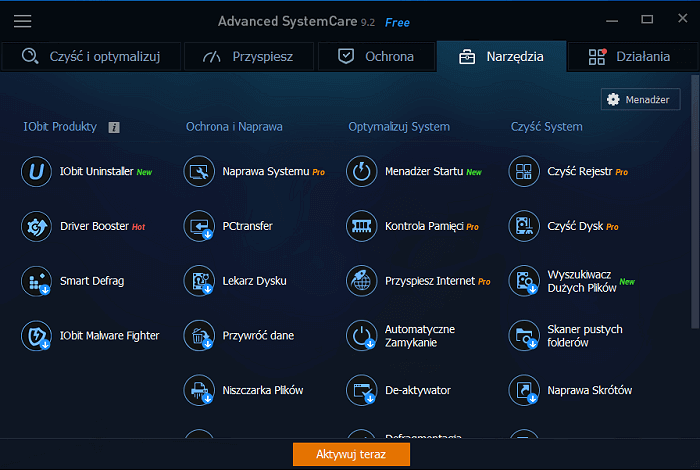
Spójrzmy jeszcze na zakładkę Narzędzia – zawiera ona pełną listę modułów, które działają samodzielnie i niezależnie od siebie, a każdy z nich służy do czegoś innego. Niektóre z nich wymagają zakupienie pełnej wersji, aby można było je uruchomić (zostały oznaczone dopiskiem Pro). Polecam uruchomić i wypróbować moduły IObit Uninstaller (przeprowadza dokładną deinstalację niepotrzebnych programów), Kontrola pamięci (szczegółowo pokazuje zużycie pamięci operacyjnej przez poszczególne procesy), Wyszukiwacz dużych plików (dzięki temu programowi możemy odzyskać sporo wolnego miejsca na dysku twardym, poprzez usunięcie lub przeniesienie jedynie kilku niepotrzebnych plików) oraz Skaner pustych folderów (możemy się zdziwić, ile takowych znajduje się na naszym dysku).
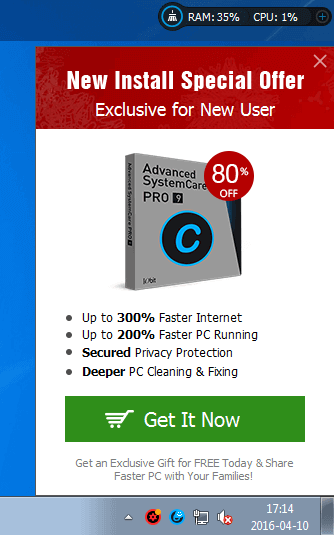
Program umieszcza w prawym górnym rogu gadżet, który w czasie rzeczywistym pokazuje zużycie pamięci RAM oraz czasu procesora. Za jeden z mankamentów można uznać banery zachęcające do zakupu wersji Pro, pojawiające się w różnych odstępach czasu na ekranie, na pierwszym planie (co wygląda jak powyżej). Po wykonaniu takiej gruntownej optymalizacji z pewnością będzie można zauważyć różnicę w działaniu całego systemu operacyjnego.
Pobierz Advanced SystemCare Free ze strony producenta:
http://www.iobit.com/en/advancedsystemcarefree.php
Ocena: 9/10
+ darmowy program, bez adware czy innego niechcianego programowania
+ ogrom funkcji, które skutecznie skanują oraz oczyszczają system
+ przejrzysty i wygodny interfejs
+ umożliwia podgląd szczegółów, którym poddane zostało skanowanie systemu
– błędy w tłumaczeniu
– wyskakujące banery zachęcające do zakupu wersji PRO





Jaki darmowy? instalacja darmowa, a później chce aktywacji oczywiście za opłatą
Trzeba uważać na głęboki skan rejestru W10,potrafi wywalić wszystkie pluginy zainstalowane w przeglądarce,po za tym driver booster radzi sobie znakomicie,IO uninstaller też jest wyśmienity w tej kwestii automatycznie wywala pozostałości po odinstalowanych programów. Standardowe czyszczenie rejestru jest pełniejsze i dokładniejsze niż w przypadku ccleanera.
Też go miałem na W 10 i w czasie aktualizacji sterowników do urządzeń nie zostały zainstalowane sterowniki do karty sieciowej. Zniknęło mi Wi-fi i nic nie można bez internetu zrobić. Dopiero ustawienia fabryczne przywróciły sterowniki, ale system trzeba było postawić od nowa. Ale muszę przyznać, że śmiecie jakie miałem na dysku inne programy czyściły tylko wersją płatną ten zrobił to za darmo i mimo tej wpadki uważam, że jest to całkiem przyzwoity program.
Miałem na W10 i strasznie nabrużdził – do tego stopnia że zaczęły robić się blue screen.
Musiałem postawić system od nowa. Może za bardzo chciałem usprawnić 10-ke, bo taka jest moda.
Na tą chwilę uważam, że 10 jest OK i nie potrzebuje jakiegoś specjanego dopalacza.